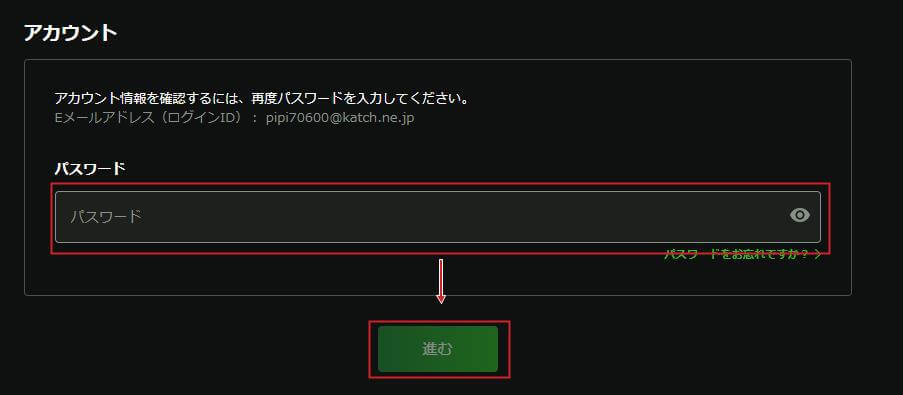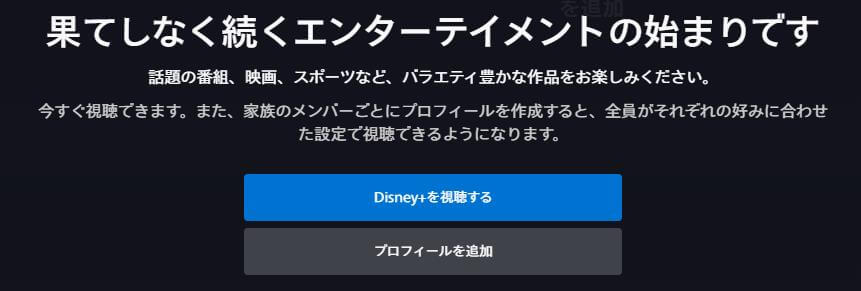「Hulu | Disney+ セットプラン」とは、2023年7月12日に発表された月額1,690円(税込)でHuluとディズニープラスの両方をお楽しみいただけるお得なサービスです。
今回の発表は、私的にちょっと衝撃的でした。
私は両方契約していたので料金が安くなるのはもちろん嬉しいのですが、家族4人まで登録できるので超お得なニュースです。
これで老後で暇をしている両親も喜びますw
この記事では、そんな「Hulu | Disney+ セットプラン」の登録方法を解説していきます。
すでにHuluかDisney+のどちらか、もしくは両方加入している場合はこちらをクリックしてください。
新規契約の場合
手順として以下のようになっています。
1、Huluのアカウントを作成
2、「Hulu | Disney+ セットプラン」を契約
3、ディズニープラスのアカウントを作成
で、ご利用開始可能となります。
※ 利用できる決済はクレジットカードのみとなります。
こちらからウェブサイトにアクセスして以下の画像の順に進めてください。

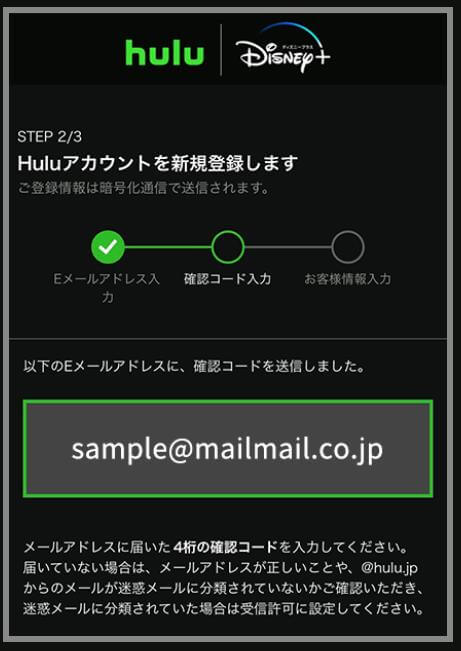
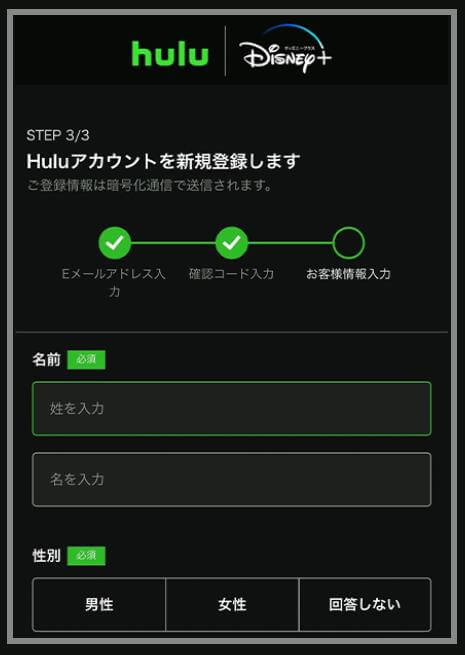
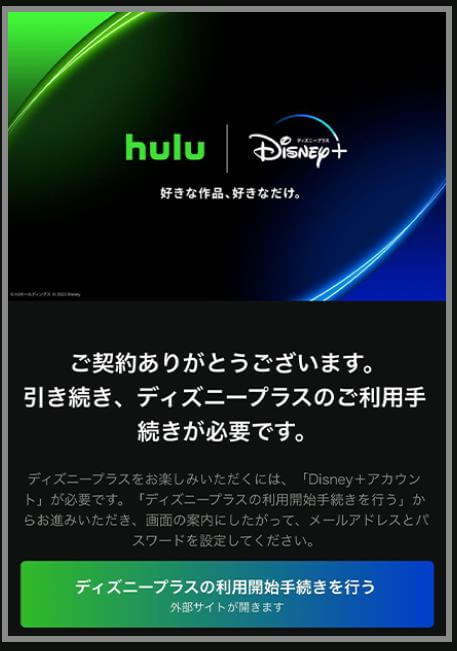
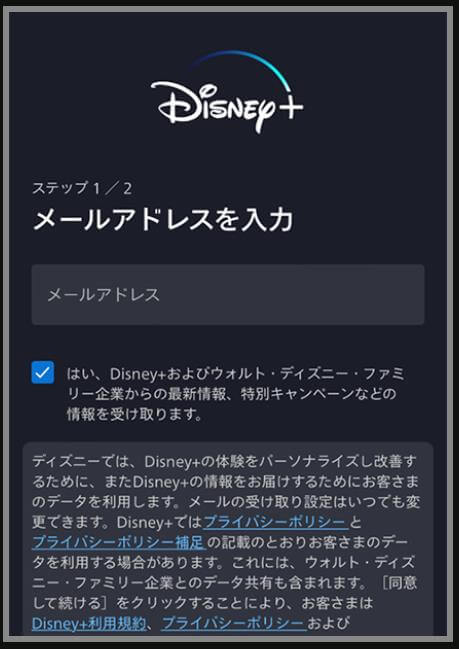
以上でHuluとDisney+の動画が1,690円で見られるようになります。
加入している場合
Huluだけ加入している場合は→こちらをクリック!
Disney+だけ加入している場合は→こちらをクリック!
両方加入している
すでにHuluとディズニープラスの両方を契約している場合でも、Hulu | Disney+ セットプランへの変更が可能です。
手順は以下のようになります。
- ディズニープラスを解約する
- Hulu | Disney+ セットプランへの変更手続きを行う
では、順に解説していきます。
1、ディスニープラスを解約する
ここで注意!
Disney+の契約期間を確認してください。もし解約しても契約期間中はDisney+が視聴できます。
そのためセットと重複してしまいますので、気になる方はDisney+契約期間満了後に契約するようにしてください。
ちなみに確認方法は以下解説の「アカウント」から見ることが出来ます。
ここではクレジットカードで契約されていた方を対象としています。
① パソコンまたはモバイルブラウザからDisney+アカウントにログインします。
②[プロフィール]アイコンを選択します(ログイン画面右上)
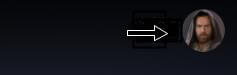
③[アカウント]を選択します
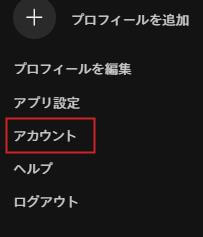
④[サブスクリプション]からご利用いただいているDisney+のサブスクリプションを選択します
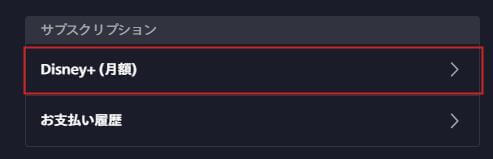
⑤[Disney+を解約]を選択します。

➅ 解約の理由をお伺いする画面が表示されますので、その他を選び「Huluセットプランにするため」とし、解約手続きを続行します。
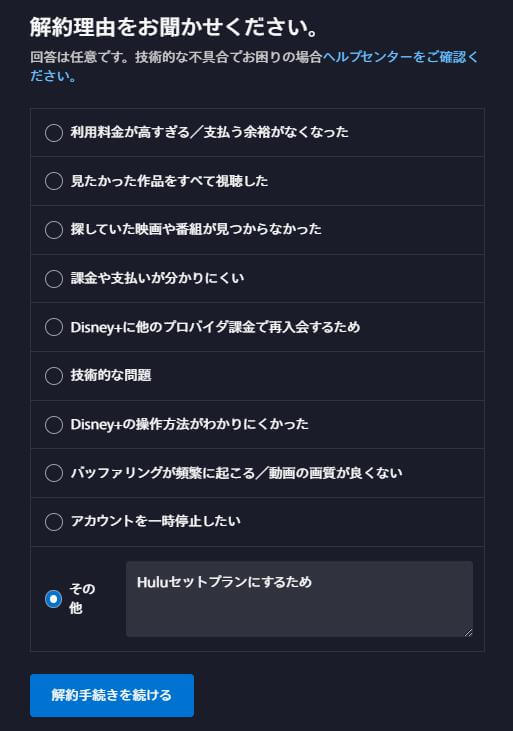
⑦ 最後に「本当に良いか?」聞かれますので「解約する」を選んでください。
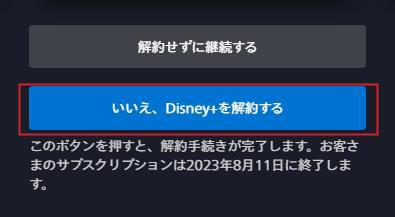
これでDisney+の解約が完了しました。
Disney+のみ契約されていた方はこちらをクリックしてHuluの登録手順へ進んでください。
Hulu | Disney+ セットプランへの変更手続きを行う
続いてセットプランへの変更手続きを行います。
ここで注意!
ディズニープラスの解約が済んでない状態で手続きすると、「Disney+」と「Hulu | Disney+ セットプラン」とで支払いが重複して発生します。
重複した場合の返金は不可となっていますので、十分注意してください。
① Huluにログインしてください。
② 下記のURLから「Hulu | Disney+ セットプラン」のご登録を開始してください。
https://www.hulu.jp/static/disneyplus_set/
※Huluへログインいただいていなくても下記ページは開きますが、ログインいただいている場合は操作が一部スキップされ、スムーズに操作ができます。
1、「いますぐ始める」をクリックします。
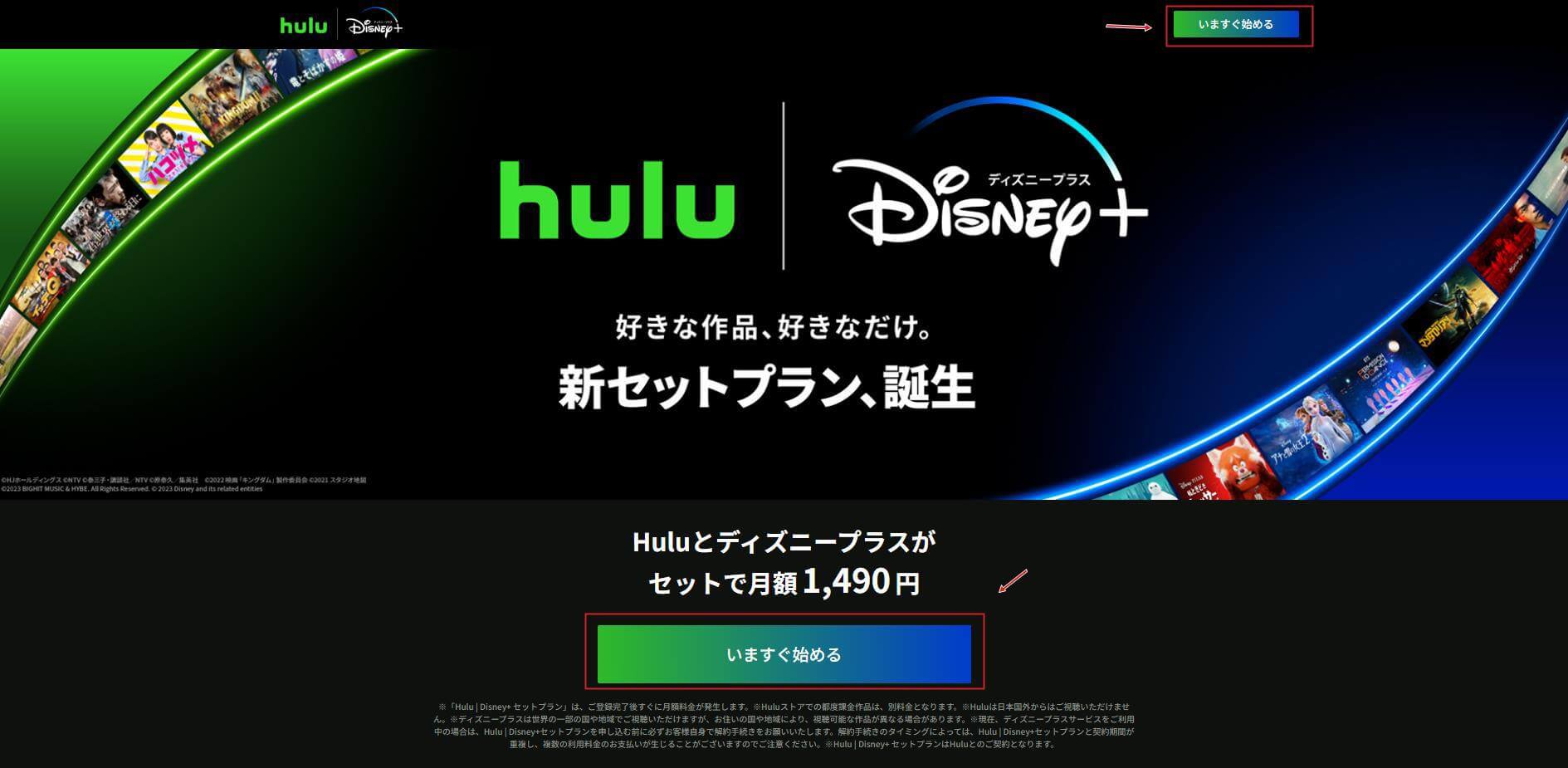
2、「Hulu|Disney+セットプランに変更する」をクリックします。

3、現在のお支払い方法・ご登録状況によって、注意事項が表示されます。ご確認の上、登録します。
クレジットカードにチェックを入れて、同意を3つチェックします。その後「サービスの利用を開始する」をクリックします。

③ 登録完了後、ディスニープラスアカウントのご利用開始手続きを行います。
1、「ディズニープラスの利用開始手続きを行う」をクリックします。
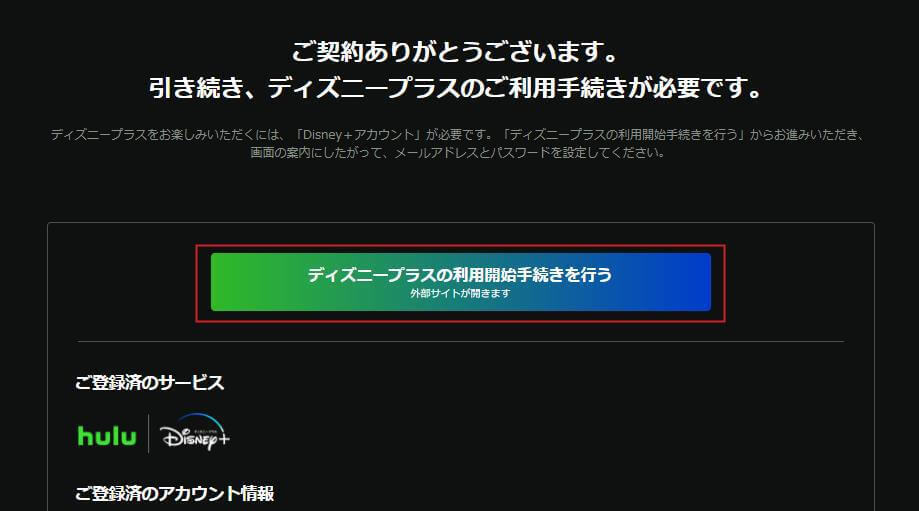
※利用開始手続きにて、ディズニープラスでこれまで利用されていたEメールアドレスを入力していただくことで、そのままHulu | Disney+ セットプランでも同じアカウントをご利用いただけます。 その場合は、視聴履歴などの情報も引き継がれます。
2、メールアドレスを入力して「同意して続ける」をクリックします。(最新情報を受け取る場合はチェックを入れてください)
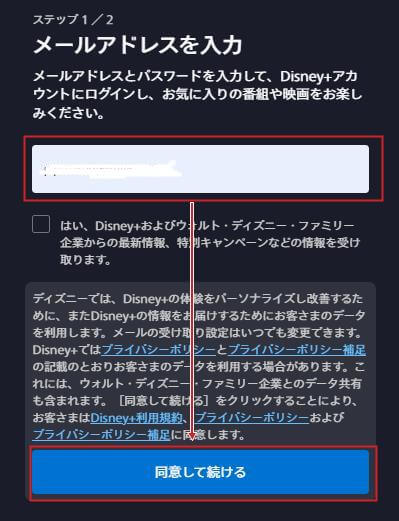
3、パスワードを入力して「ログイン」をクリックします。
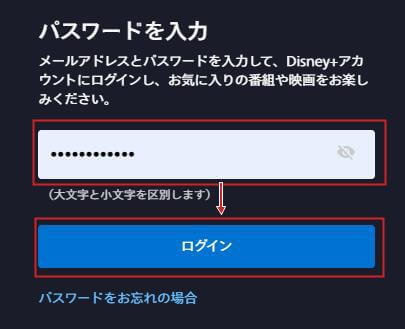
4、この画面が表示されれば完了です。
Huluだけに加入している
現在Huluをご利用している場合、こちらの手順で「Hulu | Disney+ セットプラン」に登録することができます。
※クレジット決済されている方の手順です。
他の契約方法の方はこちらから確認できます。
- アカウントページにアクセスします。
- 以前ご登録いただいたEメールアドレスとパスワードでログインしてください。
※ログインID、またはパスワードが不明でログインできない場合は、ログインできません。 をご確認ください。 - Huluにログインができましたら、以下のURLにアクセスしてください。
https://www.hulu.jp/static/disneyplus_set/ - [いますぐ始める]を選択します。
- 「Hulu | Disney+ セットプランへの変更の際のご注意」が表示されます。内容を確認の上、[Hulu | Disney+ セットプランに変更する]を押してください。
- お客様のEメールアドレスが表示されます。ご確認の上、[確認コードを送信する]を押してください。
※すでに確認コードでご登録されている際は、こちらの手順は省略される場合がございます。 - 確認コードがメールで送られてきます。メールに記載の確認コードを入力したら、[お客様情報入力へ進む]を押してください。
※確認コードのメール受信から 15 分以内にこの作業を完了してください。
※すでに確認コードでご登録されている際は、こちらの手順は省略される場合がございます - クレジットカード情報を入力してください。
- [Huluの利用規約...]などにチェックを入れ、[サービスの利用を開始する]を押してください。
- 登録が完了しました。続いてディズニープラスで利用開始手続きが必要です。[ディズニープラスの利用開始手続きを行う]を押してください。
※この時点でHuluのご視聴がいただけるようになります。 - ディズニープラスのウェブサイトへ移行します。
- 「メールアドレスを入力」の画面で、Eメールアドレスをご入力し[同意して続ける] を選択します。
※ここでは、Huluに登録したEメールアドレスが自動的に入力されています。別のEメールアドレスへも変更が可能です。 - 「パスワードを作成」の画面で、パスワードを入力し[続ける]を選択します。
- 設定後、ディズニープラスがご視聴いただけるようになりましたら、全てのご登録が完了です。
※すでにHuluへご登録されていたお支払い方法への請求は、次回請求日から停止されます。
Disney+だけに加入している
すでにディズニープラスを契約している場合でも、Hulu | Disney+ セットプランに変更が可能です。
ディズニープラス単体のご契約からHulu | Disney+ セットプランへ変更する場合は、一度ディズニープラスを解約した上で、Hulu | Disney+ セットプランへご登録が必要です。
以下の操作にて、お手続きをお願いいたします。
- ディズニープラスを解約する
- Hulu | Disney+ セットプランへの変更手続きを行う
1、については上記で解説していますのでこちらをクリックしてください。
Hulu | Disney+ セットプランの新規登録を行う
① ウェブサイトにアクセスしてください。
② 「いますぐ始める」をクリックしてください。
③ お客様がお使いの E メールアドレスを入力し、「確認コードを送信する」を押してください。
※この E メールアドレスは、Hulu のログイン ID となります。
④ 入力した E メールアドレス宛に確認コードが送られてきます。メールに記載の確認コードを入力してください。
⑤ 確認コードを入力後、「お客様情報入力へ進む」をクリックします。
※確認コードのメール受信から 15 分以内にこの作業を完了してください。
「名前(姓)(名)」「性別」「生年月日」「パスワード」を入力します。
➅ クレジットカード情報を入力してください。
⑦「Huluの利用規約」などにチェックを入れ、「サービスの利用を開始する」をクリックします。
⑧ Huluの登録完了です。続いてディズニープラスで利用開始手続きが必要です。
続いてこちらをクリックして「ディズニープラスの利用開始手続き」を行ってください。
以上が「Hulu | Disney+ セットプラン」の登録方法の解説でした。
新規契約や既存契約の変更、単体での加入など、お好みに合わせた方法でお楽しみください。